【Googleカレンダー】To Doリスト便利ツール活用術

「To Doリスト」
を便利に管理できる
Googleカレンダーの機能を
ご紹介します。
Googleカレンダーの機能を
いまいち使いこなせて
いないな…という方のために^ ^
スケジュール管理ツールとして
Googleカレンダーは使っていますか?
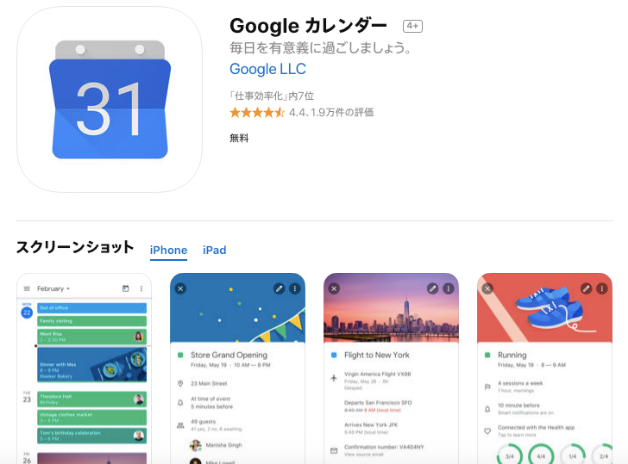
スマホからも、PCからも
スケジュール管理できる
便利ツールですね。
Googleカレンダーの機能に
「To Doリスト」があります!
スマホでは
「To Doリスト」
専用アプリがあります。
スマホアプリは簡単に使えるのですが
PCはわかりにくいという
ご意見がありましたので
今日は、PCからTo Doリストを
便利に使う方法をお伝えします。
1.Googleカレンダーを開く
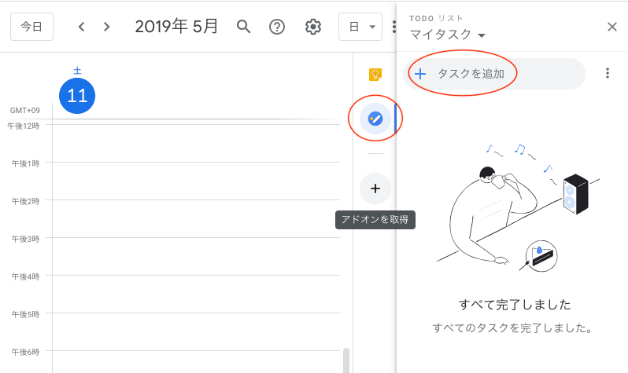
スケジュール横の青い印を押す
→タスクを追加を押す
2.To Doを入れていく
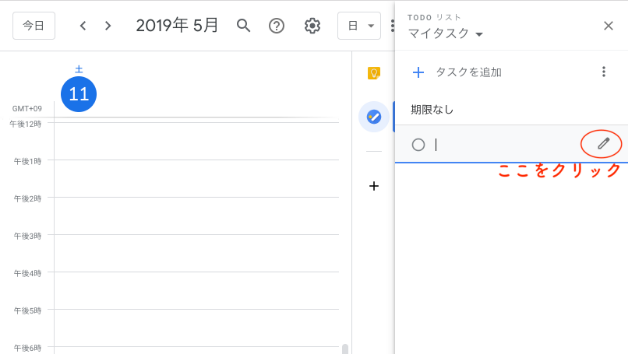
えんぴつマークを押すと詳細が
入れられるようになります。
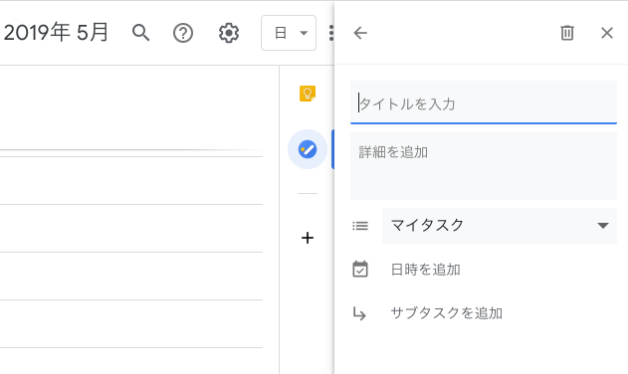
↓
日時指定もできます!
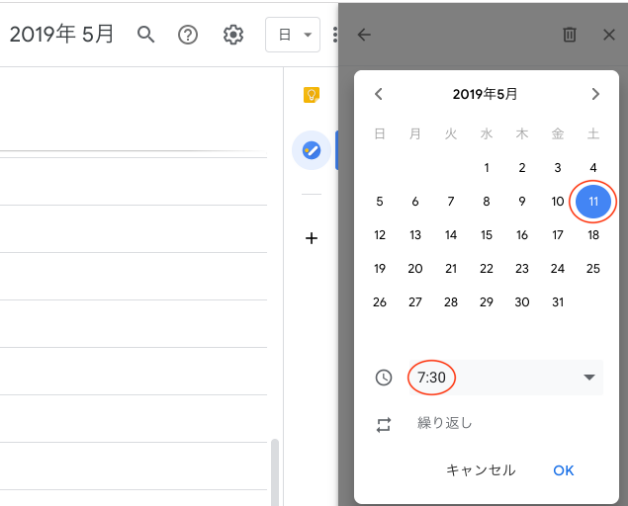
↓
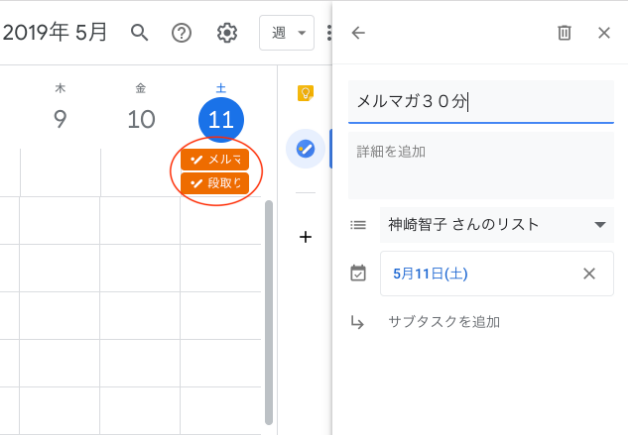
時間指定をすると時間のところに
入ってきます。
時間指定しない場合は、
上記の画像のように
上部に記録されています。
これだけです^ ^
朝一にタスクを書き出し
完了した記録を残しておきたければ
完了のチェックもあります!
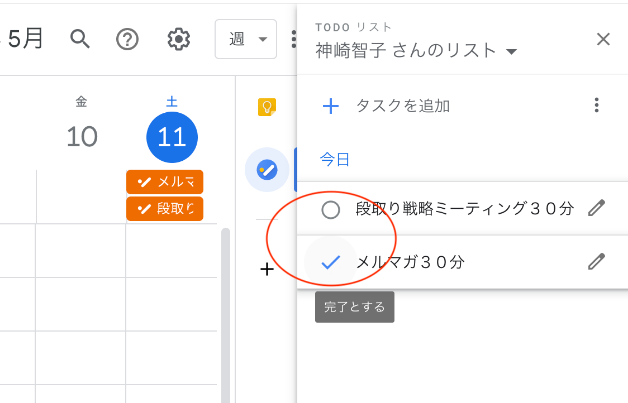
これでタスク管理、
時間の見積もりをすれば
時間の使い方が変わってきますよ!
参考になればうれしいです^ ^